แอพของ Windows ส่วนใหญ่จะเป็นแพคเกจติดตั้งหรือไฟล์ปฏิบัติการ แอปติดตั้งมีส่วนขยายของ MSI และไฟล์ที่ปฏิบัติการได้มีส่วนขยาย EXE บางครั้งนักพัฒนาซอฟต์แวร์อาจเลือกที่จะบีบอัดไฟล์ EXE สิ่งนี้ทำได้เนื่องจากเบราว์เซอร์จะบล็อก EXE จากการดาวน์โหลดโดยคิดว่าเป็นอันตราย บริการอีเมลและไคลเอนต์บางอย่างอาจไม่อนุญาตให้ผู้ใช้แนบหรือดาวน์โหลดไฟล์ EXE ดังนั้นผู้ใช้ Windows จึงถูกใช้เพื่อแยก EXE จากโฟลเดอร์ซิปเพื่อเรียกใช้ แม้ว่าจะเป็นเรื่องปกติ แต่ก็อาจสับสนได้หากคุณดาวน์โหลดไฟล์ JAR ไฟล์ JAR จะเชื่อมโยงกับแอป 7zip หรือ Winzip แอปเก็บถาวรจะสามารถแตกไฟล์ JAR ได้ แต่จะไม่มีสิ่งใดในนั้นที่คุณสามารถเรียกใช้ได้ นี่คือวิธีที่คุณสามารถเรียกใช้ไฟล์ JAR บน Windows
ไฟล์ JAR คืออะไร?
ไฟล์ JAR เป็นไฟล์ Java JAR เป็นนามสกุลไฟล์สำหรับไฟล์ Java แอพสร้างขึ้นเพื่อให้ทำงานบนกรอบงาน JAVA Minecraft (เวอร์ชั่นเดสก์ท็อป) เป็นหนึ่งในตัวอย่างทั่วไปของแอพที่ต้องการให้ติดตั้ง Java บนระบบของคุณ Minecraft บรรจุในรูปแบบไฟล์ EXE ดังนั้นคุณไม่จำเป็นต้องเรียกใช้ไฟล์ JAR ด้วยซ้ำ
ไฟล์ JAR เป็นแอป Java ที่ไม่ได้บรรจุใน EXE Windows เพียงอย่างเดียวไม่สามารถเรียกใช้
ติดตั้ง Java
ในการเรียกใช้ไฟล์ JAR บน Windows คุณต้องมีเพื่อติดตั้ง Java บนระบบของคุณ ตรวจสอบว่าไฟล์ที่คุณต้องการเรียกใช้จำเป็นต้องใช้ Java รุ่นที่เฉพาะเจาะจงหรือไม่ หากนักพัฒนาซอฟต์แวร์ไม่ได้ระบุเวอร์ชันให้ดาวน์โหลดและติดตั้ง Java เวอร์ชันล่าสุดบนระบบของคุณ

เรียกใช้ไฟล์ JAR
การเชื่อมโยงไฟล์ของไฟล์ JAR จะไม่เปลี่ยนเมื่อคุณติดตั้ง Java ไปที่โฟลเดอร์ที่มีไฟล์ JAR คลิกขวาและไปที่ตัวเลือก "เปิดด้วย" เลือก "เลือกแอปอื่น" คุณจะเห็น "Java (TM) แพลตฟอร์ม SE binary" อยู่ในรายการในเมนูบริบทนี้ แต่ไม่ได้เลือก เลือกตัวเลือก "เลือกแอปอื่น"
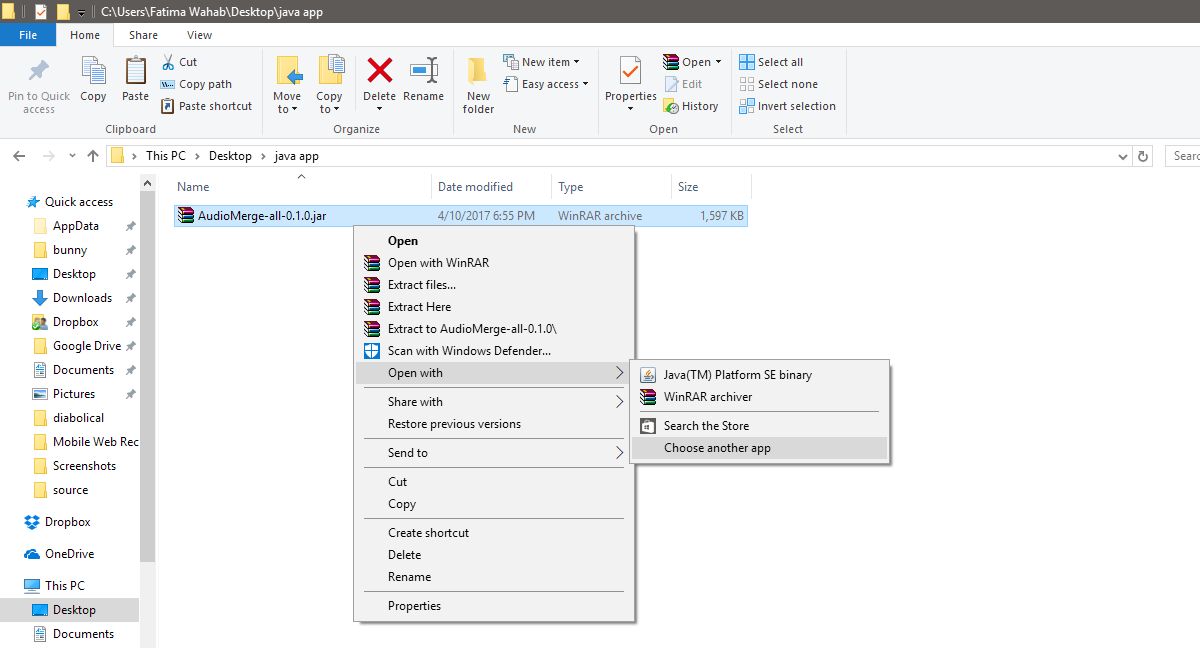
เมนู ‘คุณต้องการเปิดไฟล์นี้ได้อย่างไร’ เมนูจะปรากฏขึ้น เลือก ‘Java (TM) แพลตฟอร์ม SE binary’ และตรวจสอบตัวเลือก use ใช้แอพนี้เพื่อเปิดไฟล์. jar ’ที่ด้านล่าง คลิก 'ตกลง'
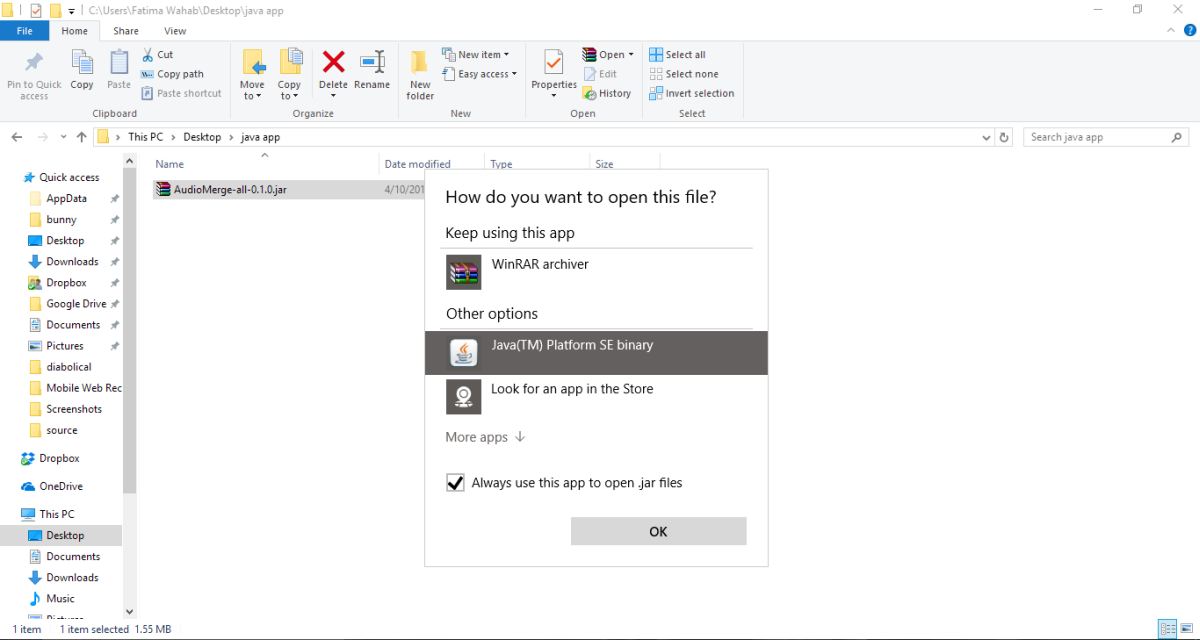
ไฟล์จะเปิดขึ้น ไฟล์ JAR ในอนาคตทั้งหมดที่คุณดาวน์โหลดจะเชื่อมโยงกับ Java คุณจะต้องคลิกสองครั้งที่ไฟล์ JAR เพื่อเรียกใช้ ไฟล์ JAR ถัดไปที่คุณดาวน์โหลดจะไม่เชื่อมโยงกับแอปเก็บถาวร แต่ไอคอนไฟล์จะเป็นไอคอนไฟล์ Java อย่างเป็นทางการ
ติดตั้ง Java













ความคิดเห็น